Ahoj, hráči Robloxu! Chcete zachytit a sdílet své nejlepší herní momenty s přáteli? Tak jste na správném místě! V tomto návodu vás provedeme jednoduchými kroky... jak nahrávat na RobloxuBrzy budete připraveni předvést své dovednosti a sdílet svá vzrušující dobrodružství se světem! Začněme a proměníme vás v profesionálního zobcového flétnu!
Část 1: Jak nahrávat na Robloxu s nejlepší kvalitou videa
Mnoho uživatelů si rádo nahrává své hraní, aby je sdíleli se svými sledujícími na sociálních sítích nebo vytvářeli obsah pro streamovací platformy. Aby byla vaše videa jasná, plynulá a příjemná pro diváky, je nutné použít spolehlivý záznamník obrazovky. Když už mluvíme o spolehlivých záznamnících obrazovky, AVAide záznamník obrazovky je ten, kterému můžete věřit.
AVAide Screen Recorder poskytuje vysoce kvalitní nahrávání videa. Můžete nahrávat ve vysokém rozlišení bez zpoždění. Zajistí vašim divákům co nejlepší zážitek. Kromě toho vám umožňuje nahrávat celou obrazovku nebo jen určitou oblast. Navíc nahrává zvuk hry a váš hlas. Takže můžete během hraní přidávat své komentáře nebo reakce. AVAide Screen Recorder také usnadňuje přidání webové kamery do videa. Váš obličej se tak může během hraní objevit v malém okně. Video je tak poutavější.
Zde je návod, jak nahrávat video na Robloxu s nejlepší kvalitou pomocí AVAide Screen Recorderu:
Krok 1Nejprve musíte navštívit oficiální webové stránky AVAide Screen Recorder, kde si jej můžete stáhnout a nainstalovat.

STAŽENÍ ZDARMA Pro Windows 7 nebo novější
 Bezpečné stahování
Bezpečné stahování
STAŽENÍ ZDARMA Pro Mac OS X 10.13 nebo novější
 Bezpečné stahování
Bezpečné stahováníKrok 2Otevřete AVAide Screen Recorder. V hlavním rozhraní uvidíte čtyři sekce:
Zobrazit: Tato možnost nahraje vše na obrazovce. Vyberte Plný nahrávat celou obrazovku nebo Zvyk pro výběr konkrétní oblasti.
Webová kamera: Zapněte tuto možnost, pokud chcete během nahrávání ukázat svůj obličej pomocí webové kamery.
Systémový zvuk: Zapněte tuto funkci pro nahrávání zvuku ze hry. Hlasitost si můžete upravit podle svých představ.
Mikrofon: Chcete-li k nahrávce přidat svůj hlas, povolte Mikrofon volba.

Krok 3Nyní otevřete Roblox a začněte hrát. Až budete připraveni, klikněte na REC na rekordéru.
Během nahrávání se zobrazí panel nástrojů s tlačítky pro různé akce:
Pauza: Přeskočit nežádoucí části nahrávky.
FotoaparátV případě potřeby pořiďte snímky obrazovky.
Upravit: V reálném čase otevřete panel pro úpravy a vložte do videa text nebo kresby.

Krok 4Jakmile skončíte s nahráváním, stiskněte tlačítko Stop tlačítko. Otevře se okno náhledu, abyste si mohli video prohlédnout. Pokud se v nahrávce nacházejí nepotřebné části, můžete použít Oříznout možnost je odstranit.

Krok 5Pokud jste s tím spokojeni, klikněte na Uložit tlačítko pro uložení nahrávky do lokálního souboru. V případě, že chcete nahrávat více herního procesu, stačí kliknout na Nahrát více tlačítko pro obnovení nahrávání.
Část 2: Jak nahrávat Roblox pomocí vestavěného rekordéru
Roblox ví, že hráči rádi sdílejí své herní momenty na sociálních sítích. Roblox obsahuje vestavěný záznamník obrazovky, který může každý používat, aby to usnadnil. I když se snadno používá, má záznamník omezené funkce. Zaznamenává pouze celou obrazovku. Není možné vybrat konkrétní část. Možná budete muset nahranou hru upravit, aby byla správná.
Chcete-li se naučit, jak nahrávat v Robloxu pomocí vestavěného rekordéru, postupujte podle následujících kroků:
Krok 1Nejprve si otevřete hru Roblox. Jakmile ji spustíte, přejděte do Jídelní lístek v levém horním rohu obrazovky.
Krok 2V nabídce uvidíte několik záložek. Klikněte na tu s označením Záznam.
Krok 3Udeř Záznam zahájíte nahrávání hry. Vaše akce na obrazovce se zaznamenávají jako video.
Krok 4Jakmile je hotovo, vraťte se k Záznam a klepněte na Zastavit nahrávání tlačítko. Program poté ukončí nahrávání.
Krok 5Roblox automaticky ukládá nahrané video do počítače. Uvidíte ho v Složka Moje videa ve vaší lokální složce souborů.
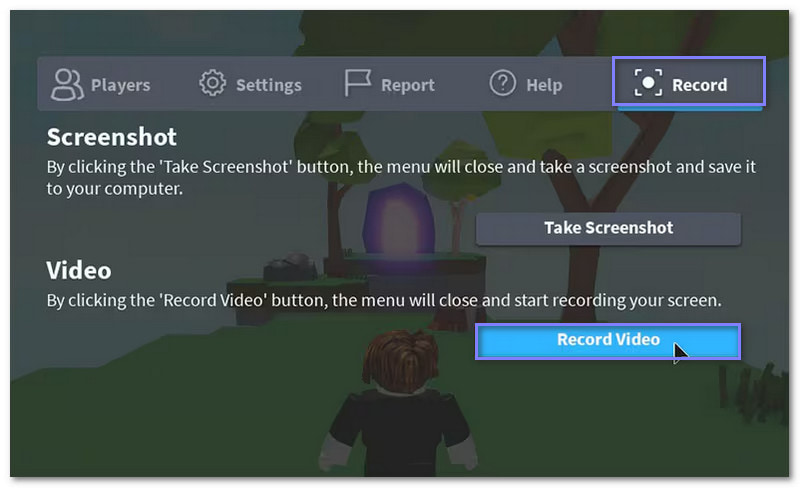
Část 3: Jak nahrávat Roblox pomocí OBS
OBS Studio je bezplatný program, který funguje téměř na jakémkoli počítači. Mnoho hráčů si ho vybírá pro živé streamování her, aby je mohli sledovat i ostatní. Působivé je, že ho můžete také použít k nahrávání hraní, jeho ukládání a pozdější sdílení.
Umožňuje vám zachytit herní obrazovku, webkameru a mikrofon. To znamená, že můžete během nahrávání zahrnout své reakce nebo komentáře. Kromě toho můžete ovládat, co se ve vaší nahrávce objeví. Umožňuje vám doladit video, aby bylo pro vaše publikum zábavnější.
Níže jsou uvedeny kroky, jak nahrávat Roblox pomocí OBS:
Krok 1Spusťte OBS a začněte nahrávat.
Krok 2Přejít na Zdroje sekci. Klikněte na malou + a poté vyberte Zobrazit Capture ze seznamu. Tato možnost zachytí vše na obrazovce.
Krok 3OBS vás požádá o pojmenování nahrávky. Zadejte název, například Nahrávání Robloxu, a poté klikněte na OK abych to zachránil.
Krok 4Zamiřte do Řízení v pravém rohu rozhraní a klikněte na Začít nahrávatNyní se přepněte do hry Roblox a hrajte; OBS bude vše nahrávat na pozadí.
Krok 5Jakmile skončíte, vraťte se do OBS Studia. V Řízení sekce, klikněte Zastavit nahrávání pro ukončení procesu nahrávání. Poté bude vaše video uloženo do počítače a připraveno k úpravě nebo sdílení.
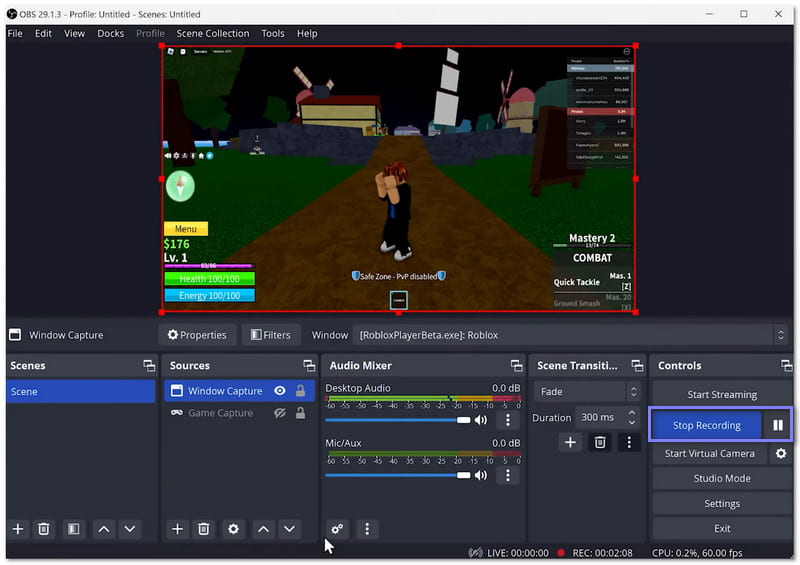
Část 4: Nahrávání hry na Robloxu pomocí Bandicamu
Známým placeným herním rekordérem pro Roblox, který umožňuje nahrávat hraní po dlouhou dobu, je Bandicam. Může se pochlubit vestavěným herním rekordérem, který dobře nahrává dvourozměrné i trojrozměrné hry. Kromě toho nabízí možnost začlenit překrytí webkamery, pokud chcete během hraní ukázat svůj obličej.
Nedělejte si starosti s čistotou nahrávání; podporuje ultra vysoké rozlišení. Bezplatná verze má však určitá omezení. Umožňuje nahrávat pouze do 10 minut a do výstupu vložit vodoznak.
Krok 1Nejprve otevřete Bandicam. Poté klikněte na Herní konzole možnost přepnutí do režimu nahrávání hry.
Krok 2Otevřete Roblox a vyberte si hru nebo zážitek, který chcete hrát a nahrávat.
Krok 3Vraťte se do Bandicamu a klikněte na REC tlačítko pro spuštění nahrávání. Nebo stiskněte tlačítko F12 klávesu na klávesnici pro zahájení nahrávání.
Krok 4Po dokončení hry stiskněte F12 znovu pro zastavení nahrávání. Vaše video se uloží do paměti počítače Domů - složka Videa.
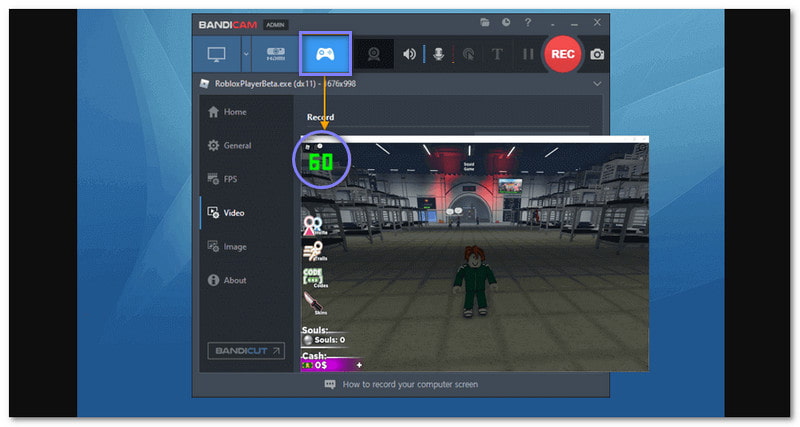
Tak, Jak nahráváš na Robloxu?Nyní znáte kroky z výše uvedených metod! Ať už používáte vestavěný rekordér Robloxu, OBS Studio nebo Bandicam, každý z nich má svůj způsob, jak zachytit vaši hru. Pokud ale chcete flexibilnější a vysoce kvalitní program pro nahrávání, AVAide záznamník obrazovky je vaše nejlepší volba. Není skvělý jen pro Roblox; funguje pro různé nahrávky, od hraní her až po online schůzky a dokonce i vaše oblíbené pořady.
Zaznamenávejte obrazovku, zvuk, webovou kameru, hraní her, online schůzky a také obrazovku iPhone/Android na vašem počítači.
Nahrávání obrazovky
- Záznam obrazovky ve Windows
- Nahrávání živého přenosu z Instagramu
- Ripněte videa z Tubi
- Převod videí z YouTube do MP3
- Stahujte videa z Fansly
- Stahování videí z JW Playeru
- Stáhněte si videa Bilibili
- Stáhněte si videa z Patreonu
- Stáhněte si videa SpankBang
- Stáhněte si videa z Discordu
- Stáhnout video DoodSream




